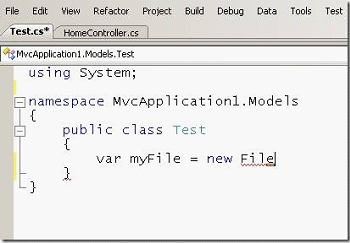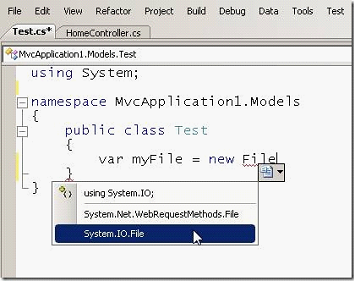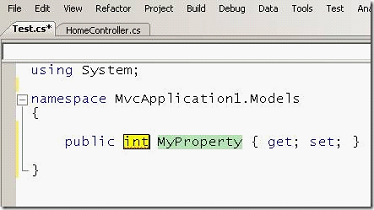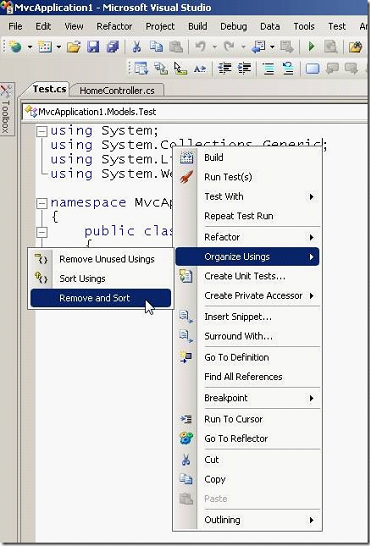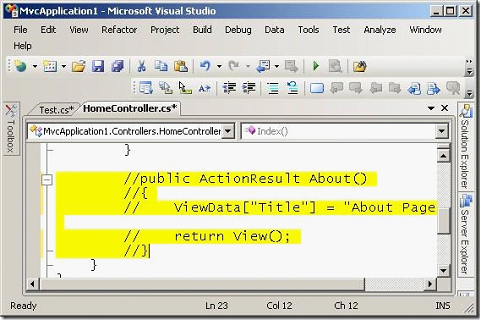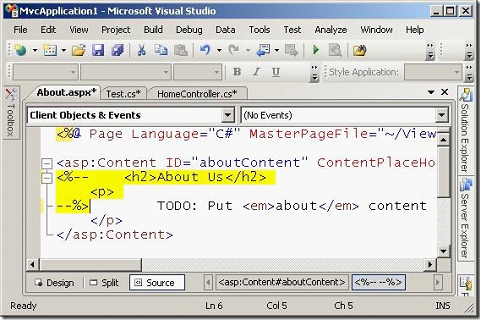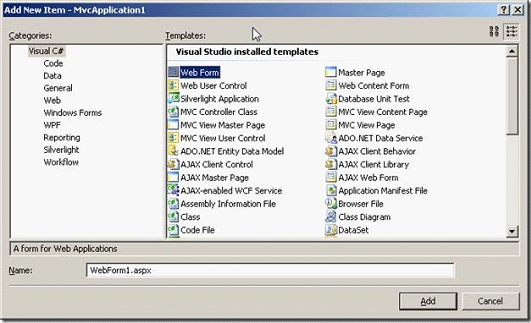vs2008快捷键使用 每个开发者都应该知道的提示和诀窍
最近,在网上看到一篇关于VS2008的 一些提示,可以提高开发效率,把它翻译过来,当然里面也有很多自己的想法,分享一下,大家可以择有用的提示而用之。
提示一:拷贝和删除一行之前,你不必选中该行
我很讨厌看到有人在Visual Studio代码编辑器拷贝或者删除一行之前先选中该行(如图1),其实你不必这样做
Figure 1
如果你想拷贝一行代码,你只需在光标所在行,简单的按 下CTRL+C即可拷贝该行的内容,然后你只需要按下CTRL+V就 可以粘贴该行内容。同样,如果你想删除某一行内
容,你只需按下CTRL+X即 可,这将节省你很多时间,你可以试试!
提示二:通过按CTRL键 自动添加命名空间
过去在Vistual Studio 2008之前,如果你想在你的代码中应用一个类,而你又没有引用该类的命名空间,你就必须去查询文档然后引入该 类的命名空间。
而Visual Studio 208已经可以自动为你引入命名空间,如果你没有引入你用的类所属的命名空间,Visual Studio的编辑器中该类的下面就会显示一个如图2所示小红块。
按下CTRL就 可以显示一个对话框(如 图3), 你可以选择正确的命名空间,然后按下ENTER键来引入改命名空间(如图3)。
Figure 2
Figure 3
提示三:不通过 手写来创建属性
请永远不要通过手写来进行 属性声明。请先键入prop然后按下TAB+TAB, 就会出现图4的属性模板,然后你只需用TAB键来 填充你的模板参数。可以节省很多时
间的,你可以尝试一下。
Figure 4
提示四:删除和 整理多余的using语句
当我完成类的创建的时候,我常常会清理一下文件上方的using语 句列表。我喜欢删除掉不用的using语句来使我写的类看起来不是那么的乱。你也可以删除掉你代码 中
没有用到的using语 句:在你代码文件上点击右键(如 图5), 选择菜单项 Organize Usings,---->Remove and Sort。
Figure 5
提示五:用CTRL+K+C注 释代码
如果你暂时不在需要一段代 码块,或ASP。NET页的一部分,你可以 按CTRL+k+C注释掉他们(如图6)。当我想重写一个我已经写过的代码段,我一般先把写过
的代码段通过这种方式注释掉,然后再参考着重写他们。
Figure 6
你几乎可以在Visual Studio的任何地方使用用这个组合键:ASP。NET页 面(如图7),web。config文 件,以及JavaScript文件。
Figure 7
当然,你也可以取消注释这些代码段:用组合键CTRL+K+U即 可。
提示六:用CTRL+TAB切 换活动窗口
用virual studio工作一段时间之后,vs编辑环境的窗口中会有很多文件。 这是你可以按下组合键CTRL+TAB来切换文件(如图8),你也可以在这时松开TAB键,
然后按上下左右键来选择你要在当前窗口中显示的文件。
Figure 8
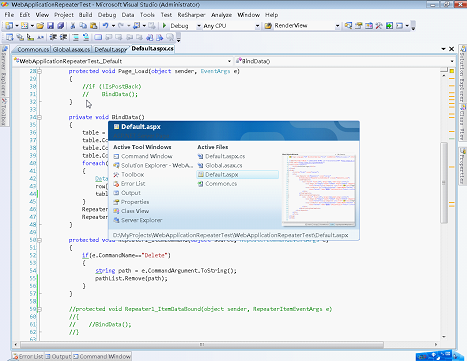
提示七:双击App_Data中 的数据库文件打开数据库
但你向一个项目文件添加一个 SQL Express数据库后,你可以通过双击App_Data文 件中的。mdf文件来快速链接到该数据库。双击数据库就会打开"服 务器资源
管理器"窗 口,而且会自动展开该数据库对象
提示八:将文件 或者文件夹拖拽到项目中
我常常会把以前的VS项 目的文件拿到新项目中用。例如,我可能需要将以前的项目中的文件夹或者一些文件添加到当前项目中。当然,我们知道,可以使用当前
项目的"解 决方案资源管理器"中右键来选择"添加"-->"现 有项"来添加。但是这种方法添加文件会比较慢,更要命的是,用这种方法不能添加已有的文件夹。
向当前VS项 目中添加文件或文件夹最好的方法是,将这些文件或文件夹拖拽(或者拷贝,粘贴)进当前的解决方案资源管理器中。例如,我经常要用到MoviesDB。
mdf,将他添加到的项目 中。我会将它放在桌面上,一旦在项目中要用到它的时候,我会将它拖进改项目的App_Data文件 夹中。
提示九:用CTRL+N或 者CTRL+SHIFT+A添加新项
一般情况下,用鼠标操作Visual Studio会比键盘组合键慢一些。你若想在添加一个新项的时候快一些,那么请你用组合键CTRL+N, 或者CTRL+SHIFT+A(效果如
图10)。第一个组合键(即CTRL+N) 适用于ASP。NET网站,而第二个组合键 (即CTRL+SHIFT+A)在网站和ASP。NET MVC web引用程序中都适用。
Figure 10
你可以在对话框中用TAB键和箭头 键来选择项。
提示十:添加文 件时,你不必键入文件扩展名
这个提示和上一个有关联,用TAB键 选择要添加的项后,你要在"名称"文本框中 键入该项的名字。当你键入新加项的时候,你不用添加该项的扩展名,因为Visual
Studio可以根据你选 择的模板来判断并添加扩展名。
例如,当你要添加一个叫做MyPage。aspx的Web页 面时,你只要键入MyPage即可。添加一个名为Site。master时, 你只需键入Site。
你可能认为多键入几个字符不会有关系,但是如果你的要 向Visual Studio项目中添加很多文件时,你就可以节省很多时间。
最后,如果你有关于Visual Studio 2008的一些提示或者诀窍,请大家拿出来分享一下,大家一起体验提高开发效率的乐趣!
摘自:http://blog.csdn.net/wanlixingzhe/archive/2009/12/23/5060770.aspx